用debug启动项目的时候,,eclipse 主界面窗口弹出Source not found.
(1)问题一:弹出超时提示
Server Tomcat v7.0 Server at localhost was unable to start within 45 seconds. If the server requires more time, try increasing the timeout in the server editor.
(2)问题二:弹出启动错误。
解决方法:
(1)设置运行时间长一点,首先说原因,start 比debug 更快,你按照这个把时间改了,肯定解决问题。
(2)去掉所有断点即可解决问题。原因可能eclipse和tomcat的交互而产生的,在以debug模式启动tomcat时,发生了读取文件错误,eclipse自动设置了断点,导致tomcat不能正常启动。解决方法如下:以debug模式启动tomcat,打开breakpoints veiw,右键-> Remove all,重启下tomcat就OK了
去掉断点试试。







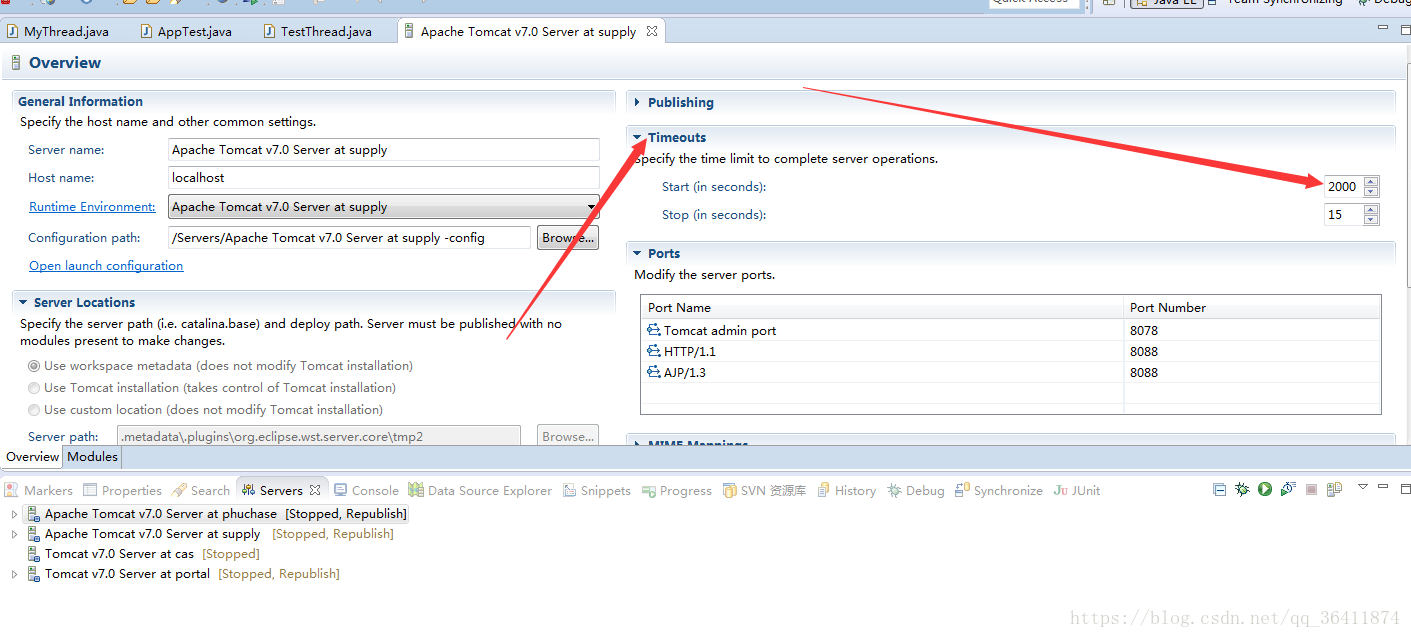













 252
252











 被折叠的 条评论
为什么被折叠?
被折叠的 条评论
为什么被折叠?








